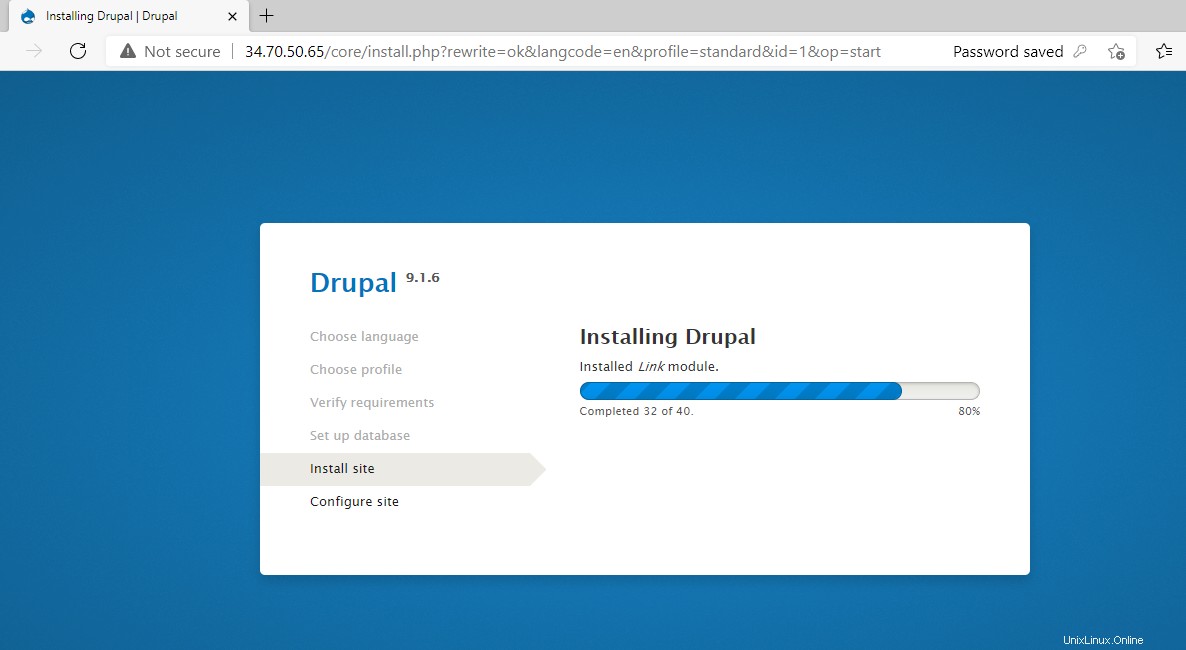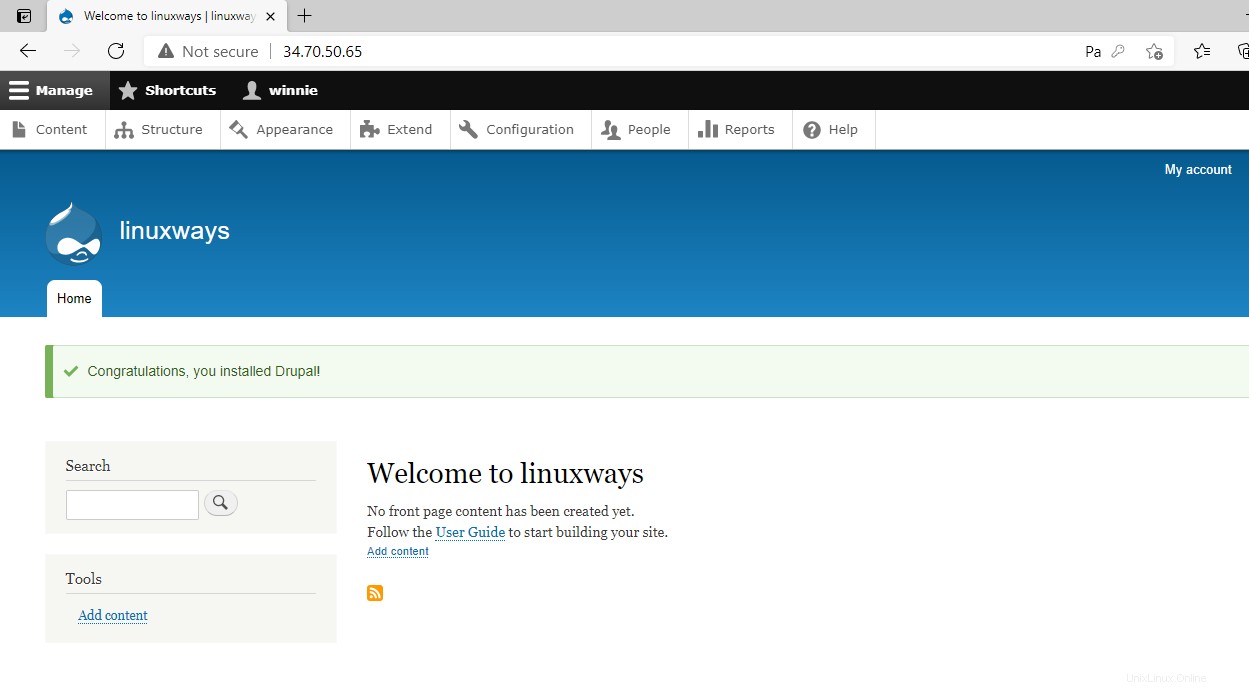Bei der Erwähnung beliebter Content-Management-Systeme rangiert Drupal in der Regel unter den Top- und am weitesten verbreiteten Systemen. Drupal ist in PHP geschrieben und ein kostenloses Open-Source-CMS, das zum Erstellen beeindruckender Blogs und Websites verwendet wird. Es bietet eine große Auswahl an Tools, Vorlagen und Plugins, um leistungsstarke und elegante Websites mit hervorragender Sicherheit und Zuverlässigkeit zu erstellen. Es ist sowohl eine Back-End- als auch eine Front-End-Plattform, wobei das Back-End auf einer MySQL-Datenbank und das Front-End auf PHP und Javascript basiert.
Lassen Sie uns Drupal auf Debian 10, Buster installieren.
Voraussetzungen
Stellen Sie sicher, dass Sie Folgendes haben, wenn Sie anfangen.
- Eine Instanz von Debian 10 mit SSH-Zugriff
- Ein konfigurierter sudo-Benutzer zum Ausführen privilegierter Aufgaben
Schritt 1:Installieren Sie LAMP auf Debian Buster
Drupal ist in PHP geschrieben, und genau wie jedes andere CMS wie WordPress, das Daten in einer MySQL- oder MariaDB-Datenbank speichert und auf das über einen Browser zugegriffen wird, benötigt es einen LAMP-Stack, um zu funktionieren. LAMP umfasst den beliebten Apache-Webserver, die MySQL- (oder MariaDB-) Datenbank und die PHP-Skript-Engine.
Wir haben bereits eine ausführliche Anleitung zur Installation von LAMP auf Debian 10. Sobald Sie den LAMP-Server installiert haben, fahren Sie mit dem nächsten Schritt fort.
Schritt 2:Erstellen Sie eine Datenbank für Drupal
Eine Datenbank für Drupal ist zwingend erforderlich, da sie die Installationsdateien sowie andere Daten nach der Installation speichert. Unsere bevorzugte Datenbank-Engine ist MariaDB, eine Abzweigung von MySQL, die die neueste Clustering-Technologie und leistungsstarke Speicher-Engines bietet.
Um sich bei der MariaDB-Shell anzumelden, führen Sie den folgenden Befehl aus:
$ sudo mysql -u root -p
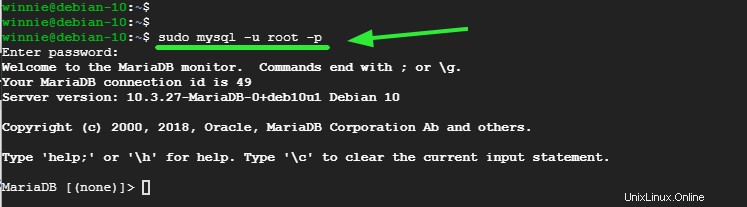
Beginnen Sie mit dem Erstellen einer Datenbank namens mydrupaldb wie gezeigt. Natürlich steht es Ihnen frei, Ihren bevorzugten Datenbanknamen anzugeben.
> CREATE DATABASE mydrupaldb;
Erstellen Sie als Nächstes einen Datenbankbenutzer für die Drupal-Datenbank.
> CREATE USER ‘mydrupal_user’@’localhost’ IDENTIFIED BY ‘user_password’;
Stellen Sie sicher, dass Sie dem Datenbankbenutzer alle Berechtigungen für die Drupal-Datenbank gewähren.
> GRANT ALL ON mydrupaldb.* TO ‘mydrupal_user’@’localhost’ IDENTIFIED BY ‘user_password’;
Speichern Sie dann die Änderungen und beenden Sie.
> FLUSH PRIVILEGES
> EXIT
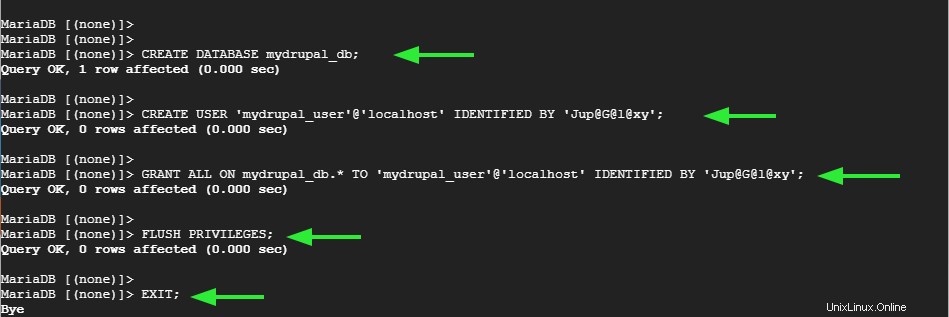
Die Datenbank für unsere Drupal-Installation ist vorhanden. Gehen wir weiter und holen Sie sich jetzt eine Kopie der Drupal-Installationsdatei.
Schritt 3:Drupal herunterladen
Rufen Sie als Nächstes die offizielle Download-Seite für Drupal auf und laden Sie die Tarball-Datei wie gezeigt herunter.
$ wget https://www.drupal.org/download-latest/tar.gz
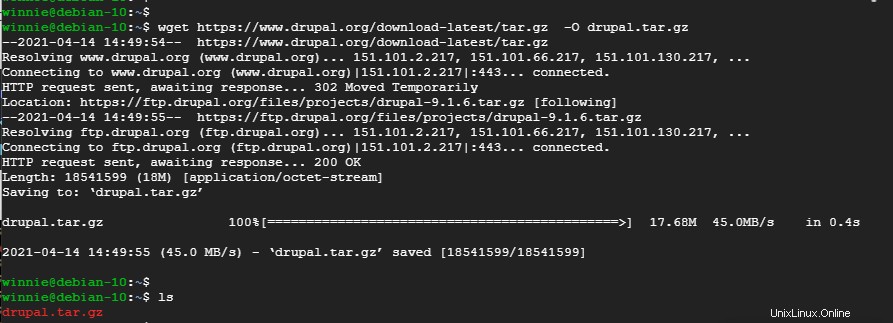
Extrahieren Sie als Nächstes die komprimierte Datei wie angegeben in das Webroot-Verzeichnis.
$ sudo tar -xvf drupal.tar.gz -C /var/www/html

Dies dauert einige Sekunden und extrahiert Hunderte von Dateien in einen Ordner mit der Bezeichnung drupal-9.1.6 . Lassen Sie uns das Verzeichnis in drupal umbenennen um unsere Konfiguration zu vereinfachen.
$ sudo mv /var/www/html/drupal-9.1.6 /var/www/html/drupal
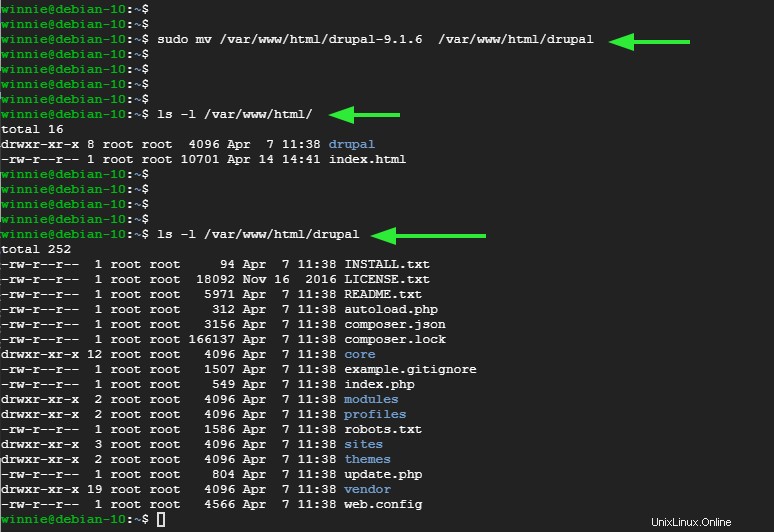
Legen Sie als Nächstes den Verzeichnisbesitz von drupal fest Verzeichnis zu www-data Benutzer.
$ sudo chown -R www-data:www-data /var/www/html/drupal
Konfigurieren Sie danach die Verzeichnisberechtigungen wie folgt, um allen Benutzern Lese- und Ausführungsberechtigungen zu gewähren.
$ sudo chmod -R 775 /var/www/html/drupal

Lassen Sie uns mit den richtigen Berechtigungen fortfahren und eine virtuelle Hostdatei für unsere Drupal-Instanz erstellen.
Schritt 4:Drupal-Konfigurationsdatei erstellen
Der letzte Teil besteht darin, eine Konfigurationsdatei oder virtuelle Hostdatei für Drupal zu erstellen. Erstellen Sie also mit Ihrem bevorzugten Texteditor die folgende Datei.
$ sudo vim /etc/apache2/sites-available/drupal.conf
Fügen Sie die unten gezeigten Zeilen hinzu. Der Servername Das Attribut kann entweder Ihre IP-Adresse oder Ihren Domänennamen annehmen, wenn Sie einen FQDN haben, der auf die IP Ihrer Debian 10-Instanz zeigt.
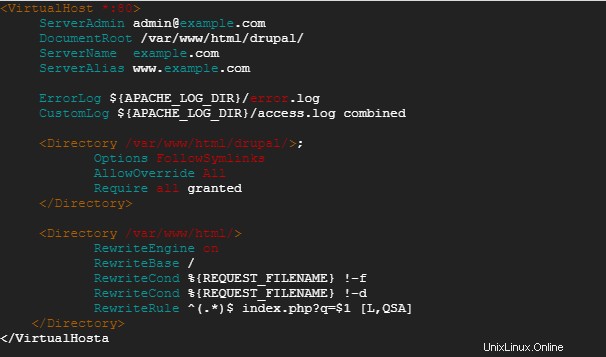
Wenn Sie fertig sind, speichern und beenden Sie die Drupal-Konfigurationsdatei. Als nächstes aktivieren Sie den virtuellen Drupal-Host wie folgt:
$ sudo a2ensite drupal.conf
Rufen Sie dann die a2enmod-Skriptdatei auf, um das Umschreiben des Apache-Moduls wie gezeigt zu aktivieren:
$ sudo a2enmod rewrite
Um die Änderungen zu übernehmen, laden Sie Apache neu oder starten Sie ihn neu.
$ sudo systemctl restart apache2
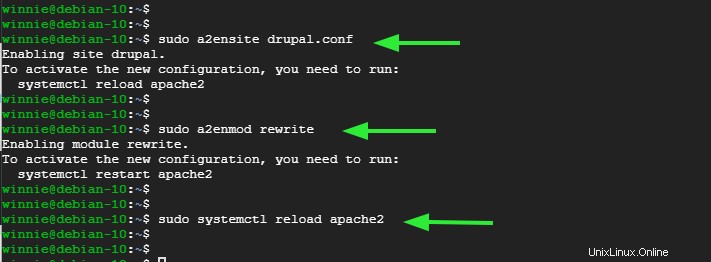
Wir sind fast da. Der letzte Teil umfasst das Abschließen der Einrichtung über einen Browser.
Schritt 5:Drupal im Browser einrichten
Folgen Sie in Ihrem Webbrowser der angezeigten URL:
http://server-IP or domain-name
Wählen Sie Ihre Sprache aus, wie auf der Willkommensseite angegeben.
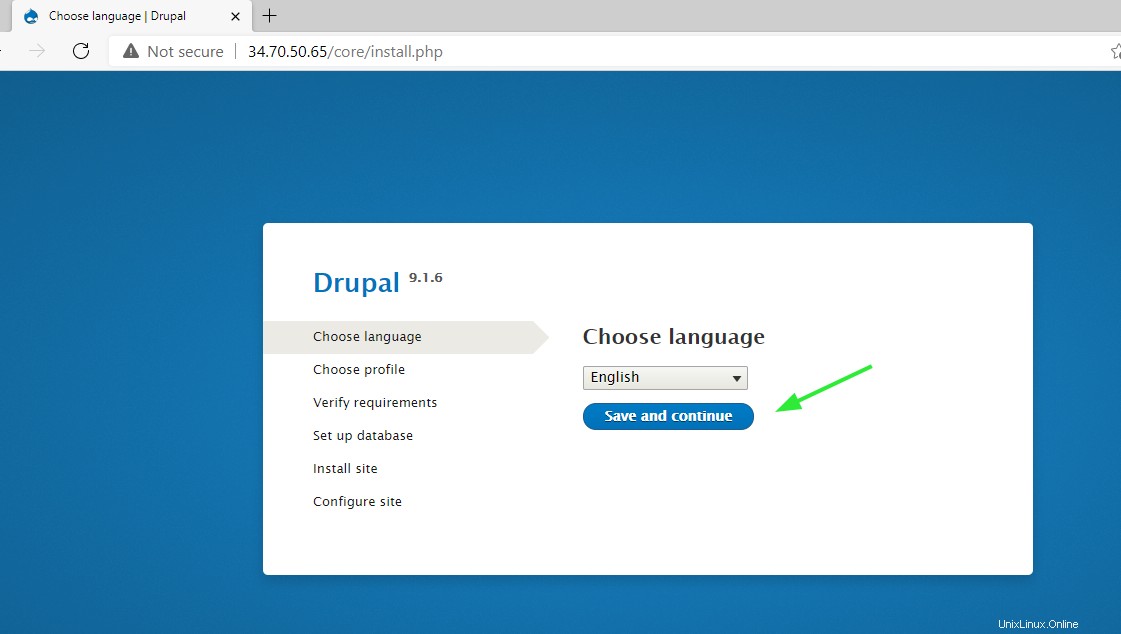
Als nächstes werden drei Installationsprofile wie gezeigt bereitgestellt. Um es einfach zu halten, wählen Sie „Standard“. ’ Profil wie gezeigt.
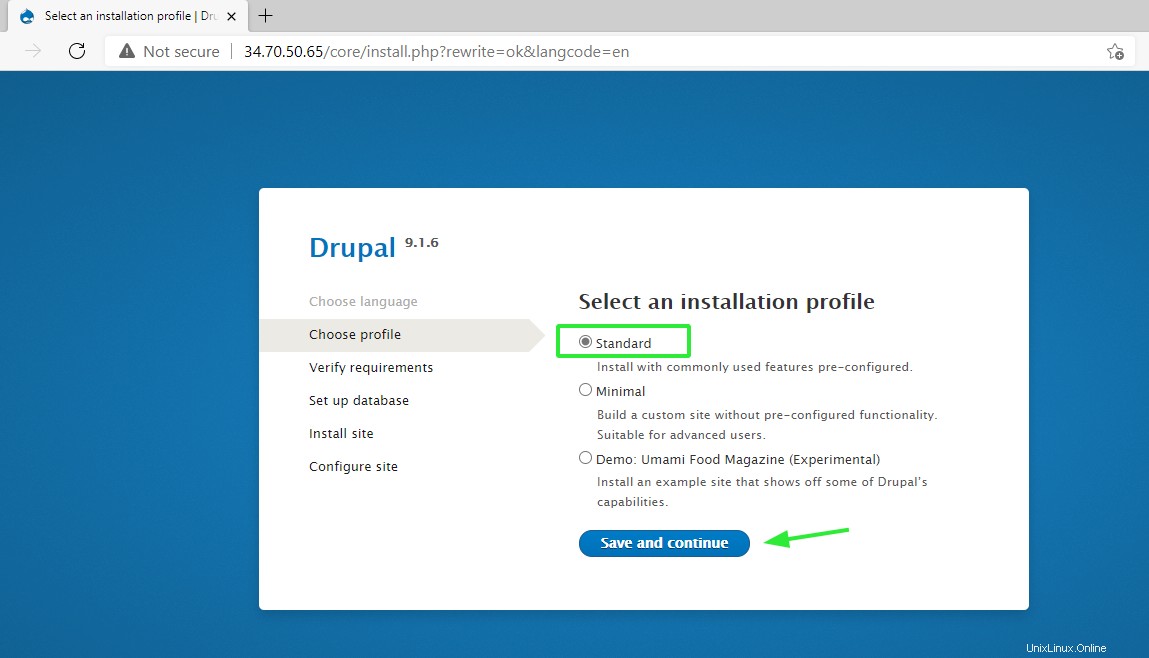
Geben Sie als Nächstes die Datenbankdetails an, die Sie in Schritt 2 bereitgestellt haben.
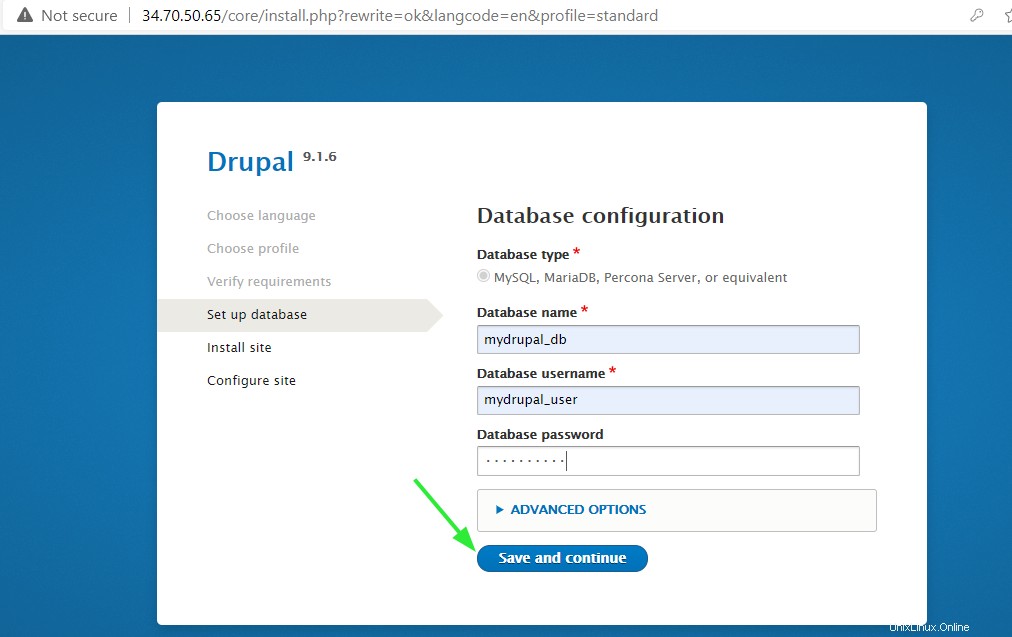
Geben Sie als Nächstes die Details Ihrer Website mit Informationen wie Website-Name, E-Mail-Adresse, Benutzername und Passwort für das Drupal-Konto an.
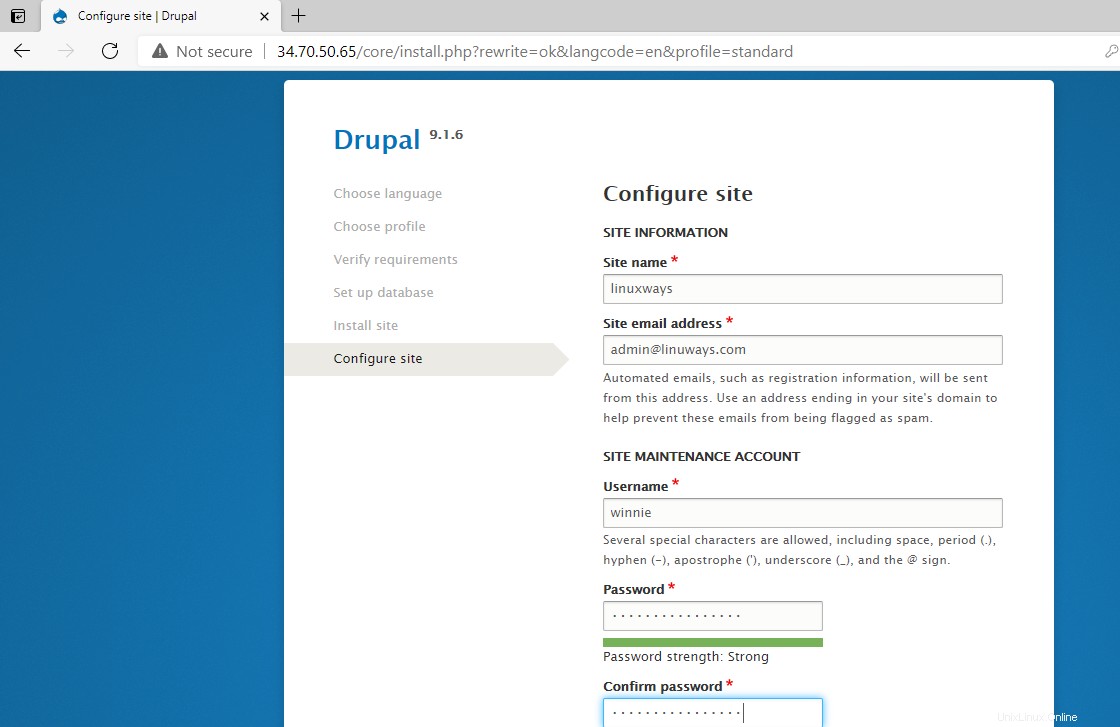
Scrollen Sie und klicken Sie auf „Speichern und fortfahren“. ’ ganz unten.
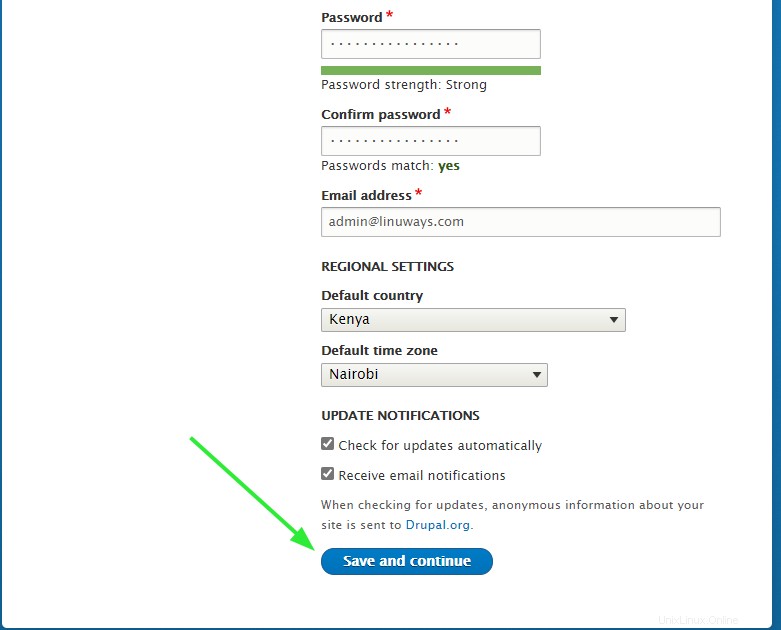
Die Installation beginnt, wenn das Installationsprogramm alle Pakete und Module von Drupal installiert.
Sobald Sie fertig sind, werden Sie wie gezeigt zum Dashboard von Drupal geführt. Von hier aus können Sie fortfahren und Ihre Website oder Ihren Blog mit verschiedenen von Drupal bereitgestellten Vorlagen erstellen.
Schlussfolgerung
Drupal ist ein leistungsstarkes CMS, mit dem Sie innerhalb weniger Stunden beeindruckende Websites und Blogs mit einfachen Tools und Drag-and-Drop-Funktionen erstellen können. Es bietet Flexibilität in Bezug auf die Anpassung Ihrer Website, um Ihre gewünschten Ergebnisse zu erzielen. Sie können ganz einfach mit kostenlosen Vorlagen beginnen, bevor Sie zu Premium-Vorlagen mit mehr Funktionen übergehen. Damit endet unser Ratgeber. Wir wissen Ihre Zeit zu schätzen.